Implementasi HLS Enryption Pada S3 Storage Untuk Membuat Video Tidak Dapat Didownload
0 people liked this article
A. Pendahuluan
Proteksi Pada Video Website saat ini menjadi kebutuhan yang sangat lah penting untuk pengamanan kepemilikan video yang ditayangkan pada website online course, catalog dan lain lain nya.
Dengan menggunakan HLS Enryption video yang diputar hanya akan dapat di putar melalui domain yang terdaftar saja pada policy yang sudah di buat pada bucket S3 Storage.
Pertama Anda dapat melakukan order layanan NEO Object Storage melalui link berikut ini :
B. Implementasi HLS
Kemudian Anda dapat membuka layanan NEO Object Storage dengan menggunakan S3 Browser lalu isi Account S3 Browser anda :
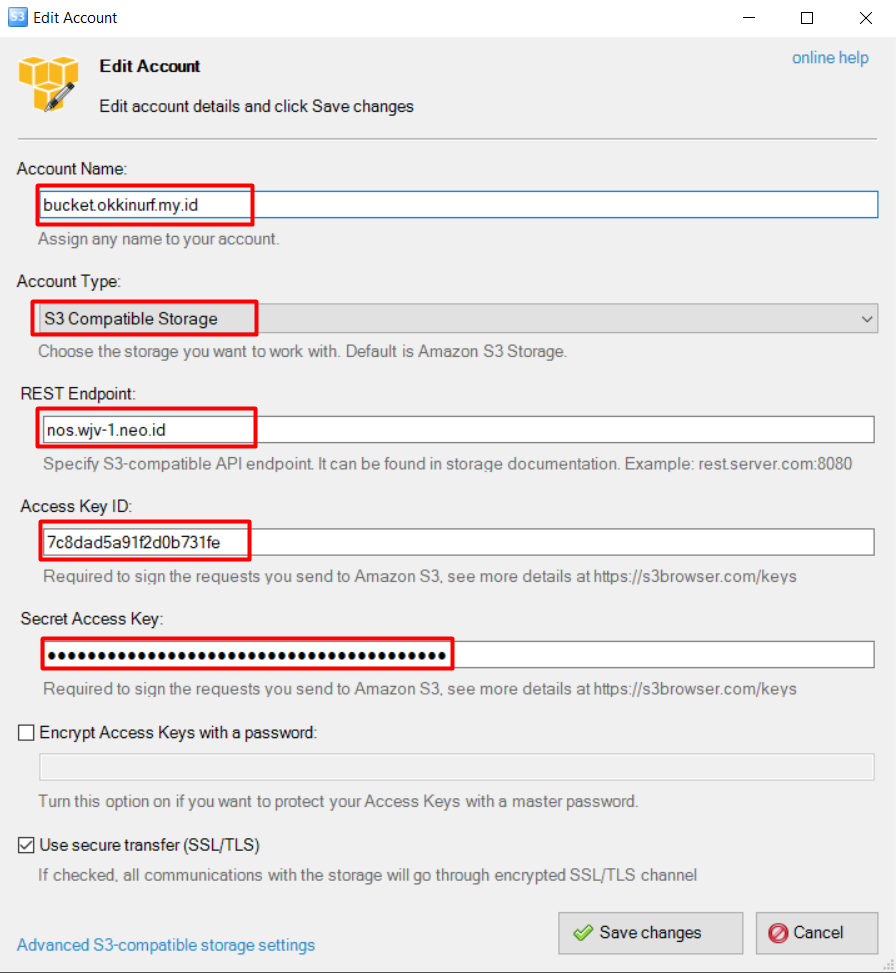
Klik Buckets >> Klik Edit Bucket Policy

Masukan Policy HLS Pada Bucket Policy Editor.
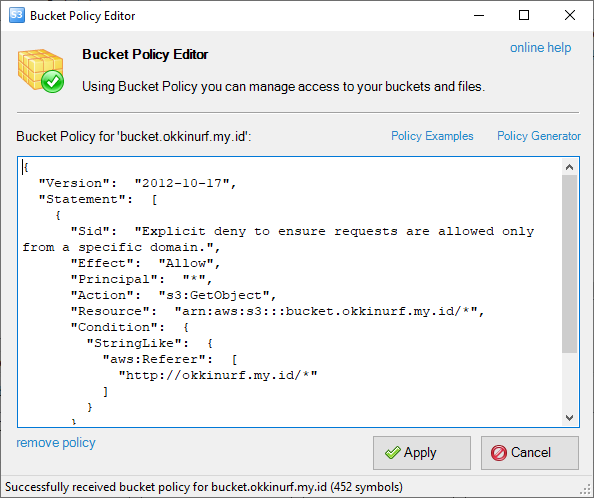
[isi domain yang diperbolehkan] adalah masukan Domain yang akan di jadikan tempat video dapat di play.
{
"Version": "2012-10-17",
"Statement": [
{
"Sid": "Explicit deny to ensure requests are allowed only from a specific domain.",
"Effect": "Allow",
"Principal": "*",
"Action": "s3:GetObject",
"Resource": "arn:aws:s3:::<bucket>/*",
"Condition": {
"StringLike": {
"aws:Referer": [
"http://<isi domain yang diperbolehkan>/*"
]
}
}
}
]
}
Kemudian Buka CORS Configuration dengan Klik Bucket >> CORS Configuration
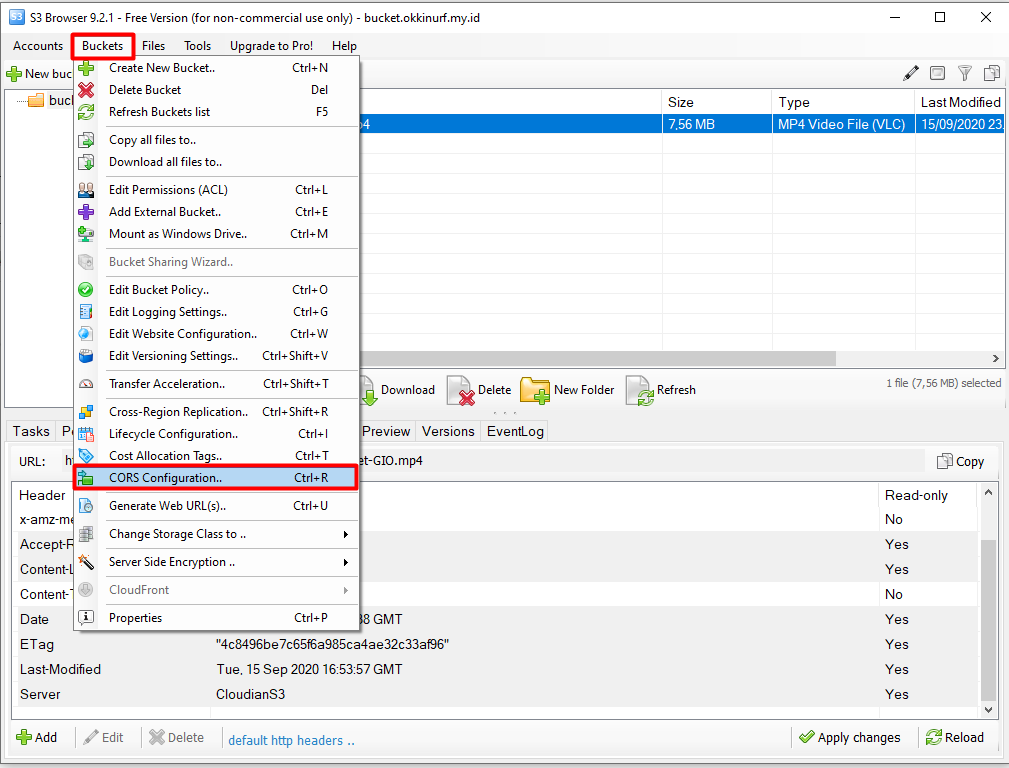
Masukan CORS Rules ke CORS Configuration Editor
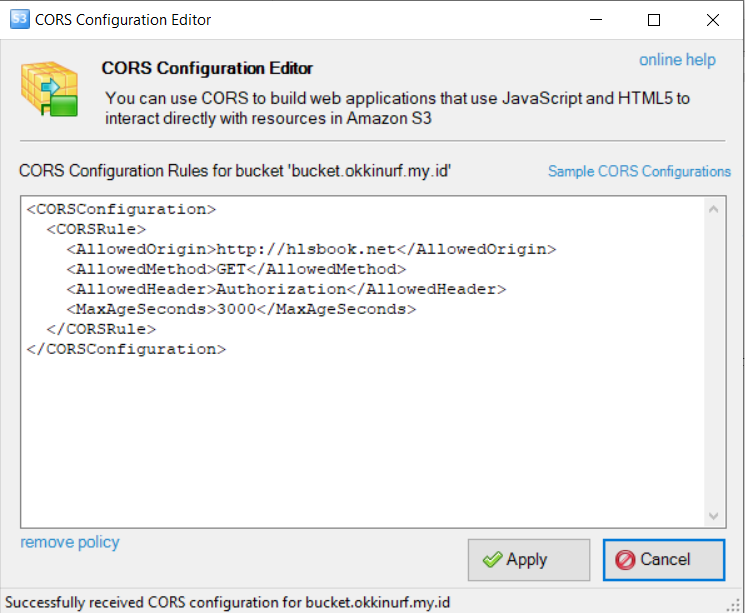
Berikut rule yang dapat di copy ke CORS Configuration Editor
[isi domain yang diperbolehkan] adalah masukan Domain yang akan di jadikan tempat video dapat di play.
<CORSConfiguration>
<CORSRule>
<AllowedOrigin>http://< isi domain yang diperbolehkan>/*</AllowedOrigin>
<AllowedMethod>GET</AllowedMethod>
<AllowedHeader>Authorization</AllowedHeader>
<MaxAgeSeconds>3000</MaxAgeSeconds>
</CORSRule>
</CORSConfiguration>
Untuk Permissions All Users >> dapat di ceklist Read
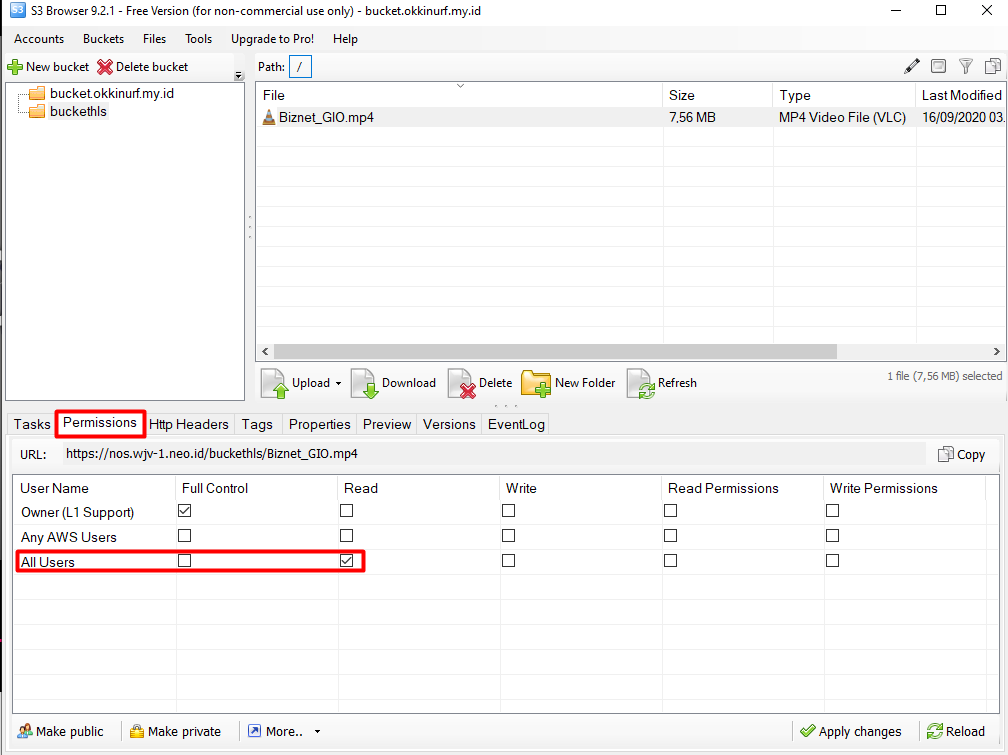
Klik Http Headers ganti Content-Type menjadi application/x-mpegURL
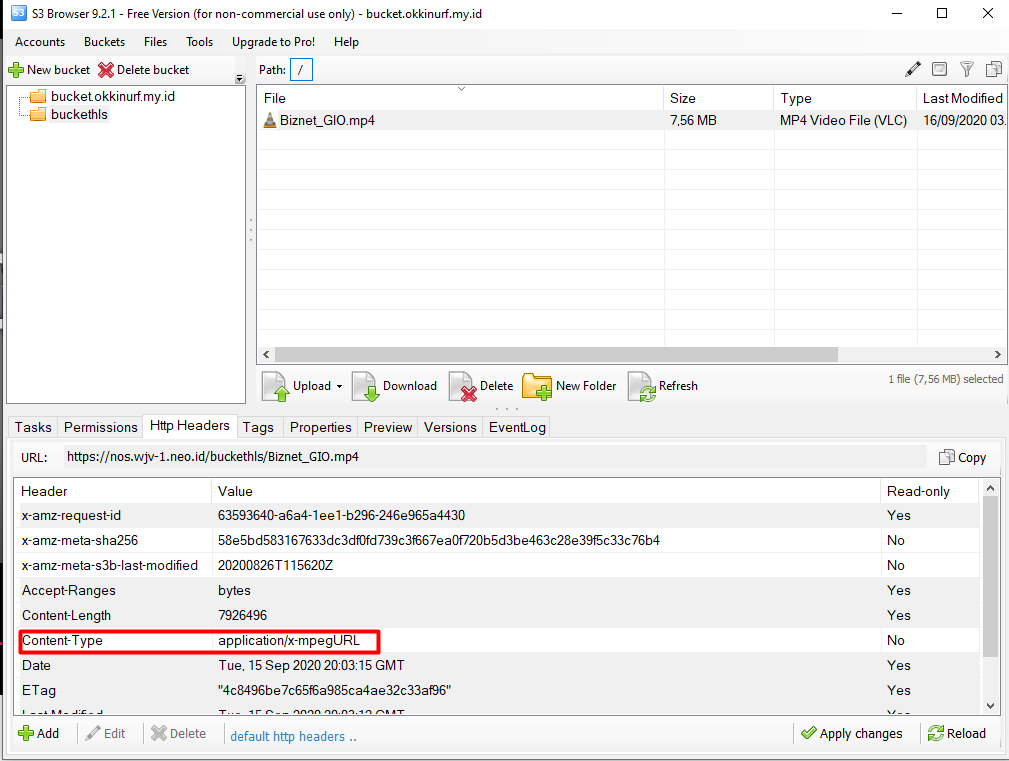
Buka Wordpress anda kemudian install plugin BradMax untuk Media Player

Masukan link video dari bucket S3 yang sudah anda HLS Encryption lalu gunakan plugin Bradmax
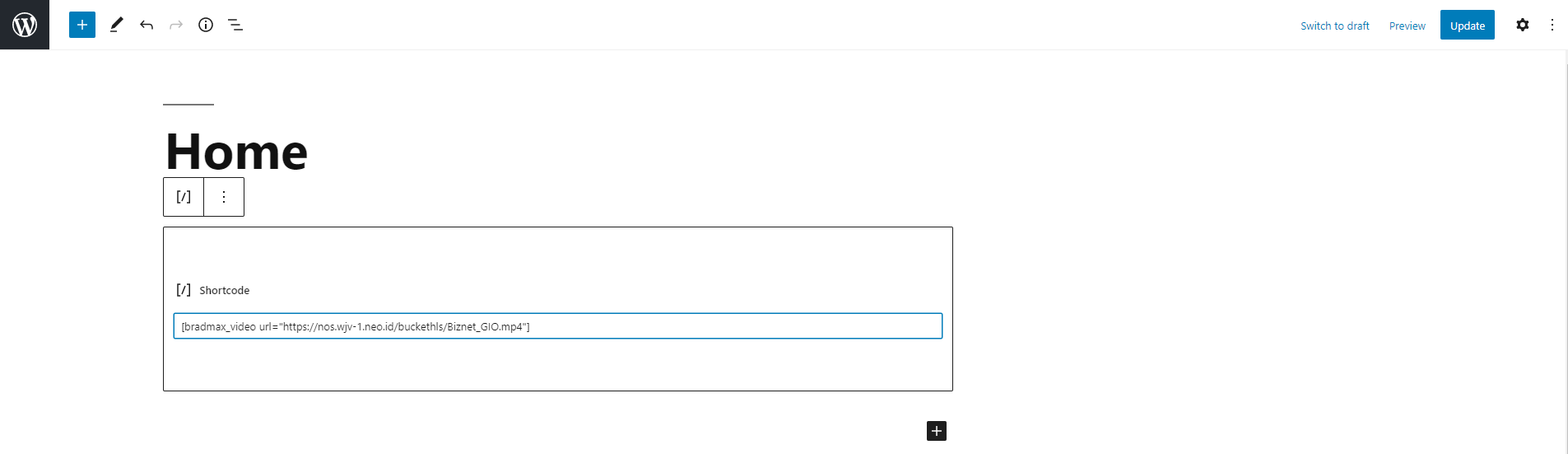
C. Verifikasi
Berikut hasil konfigurasi dari HLS Encrytion
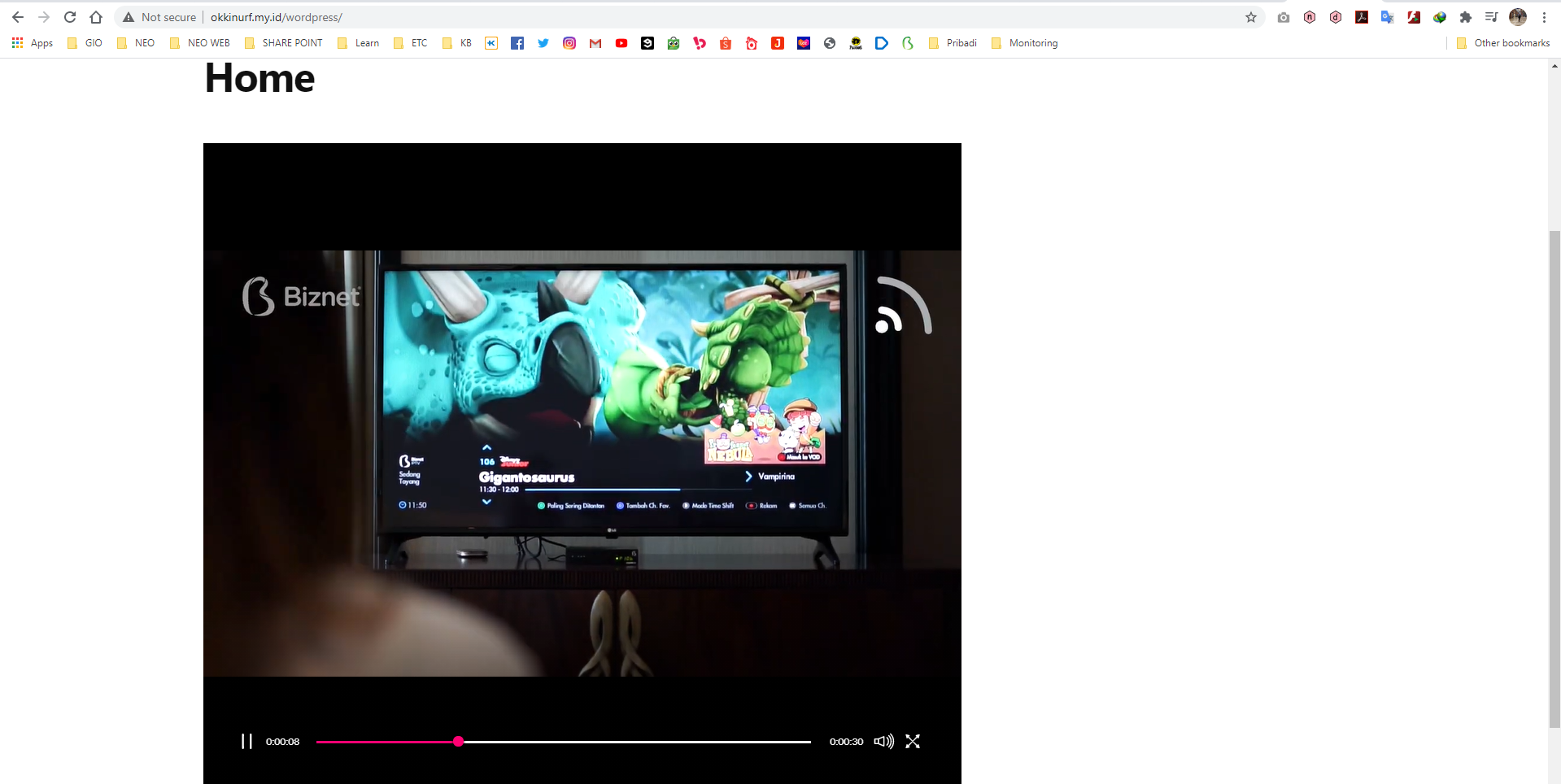
Test Mendownload manual video dengan klik kanan >> save as
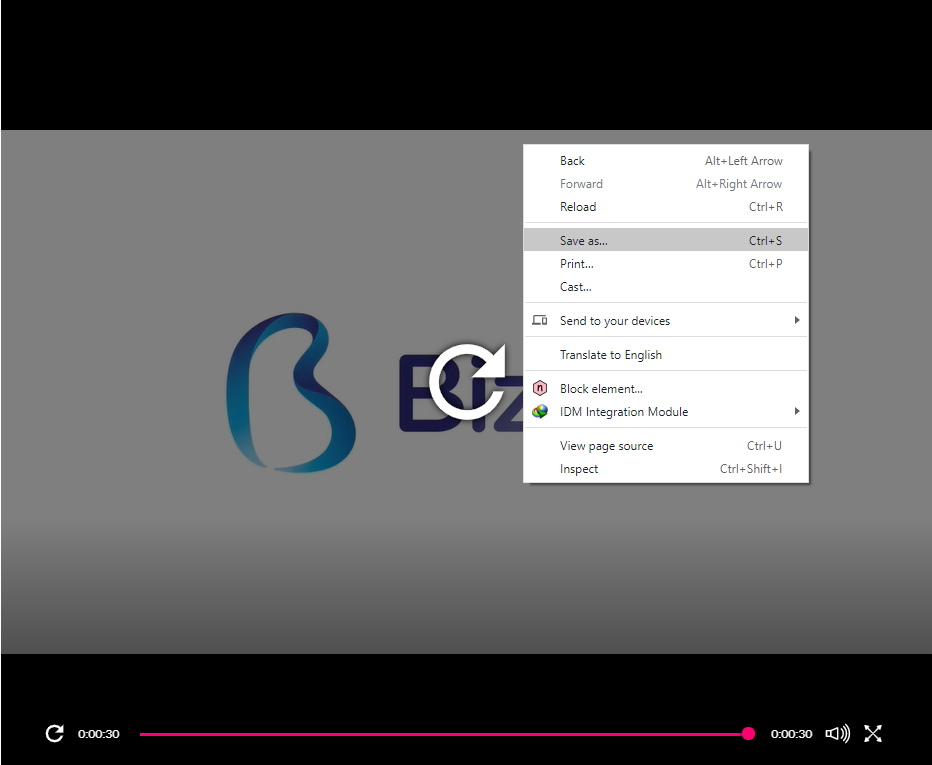
Maka akan Html yang akan terdownload
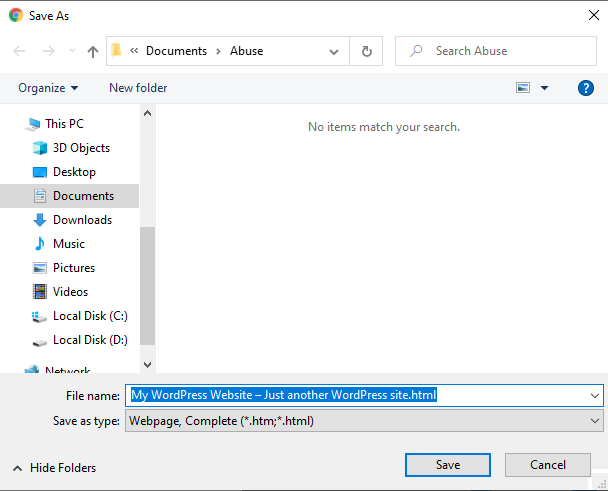
Kemudian test download dengan langsung ke aplikasi IDM
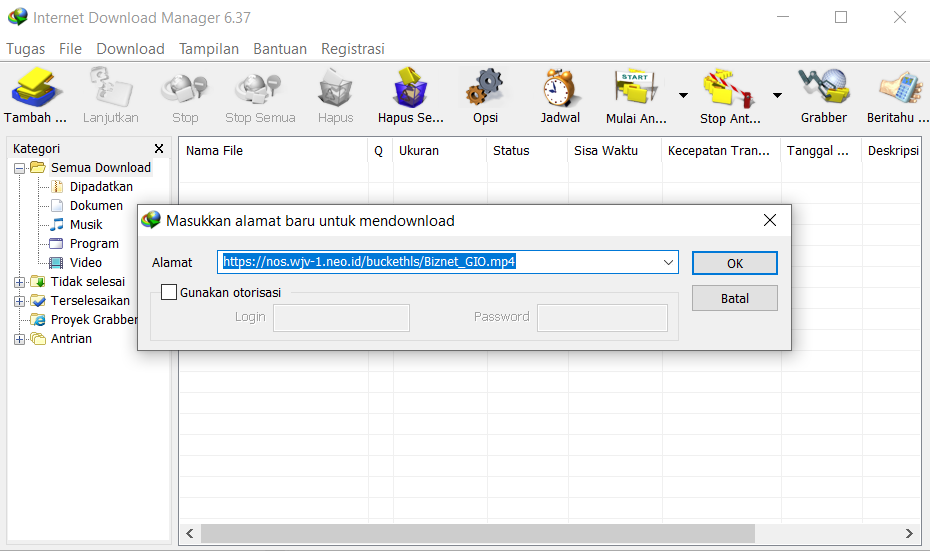
Maka IDM akan menampilkan 403 Forbidden dikarenakan tidak mendapatkan Izin.
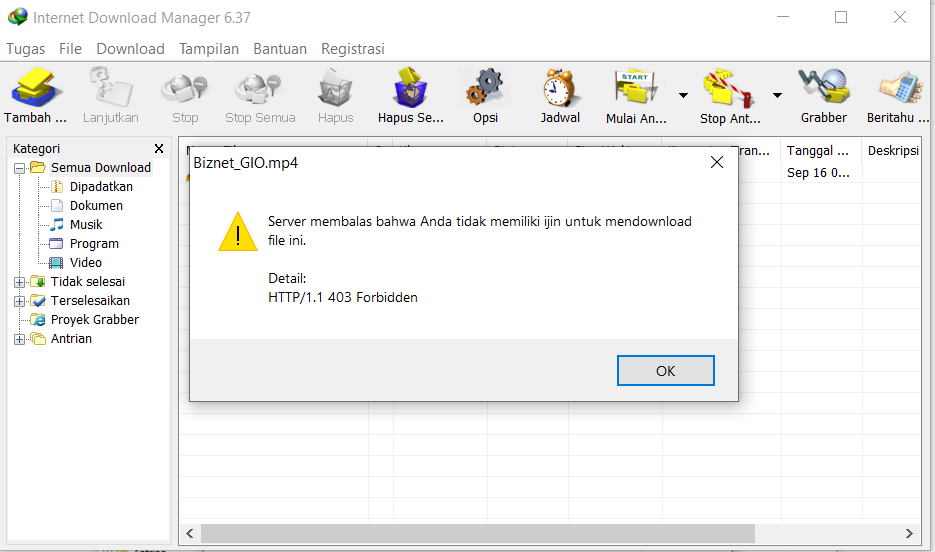
Test masukan link ke Address maka AccesDenied
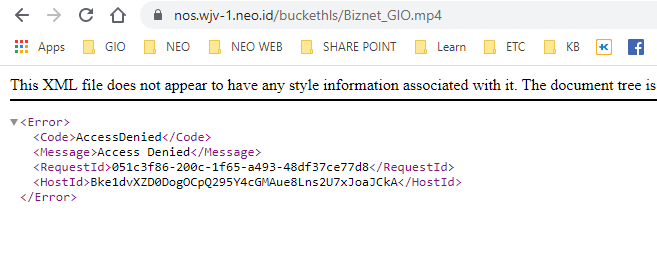
Kami juga menyarankan beberapa poin untuk menambah keamanan video di website anda berikut saran kami :
Lock Klik kanan
Gunakan Command berikut untuk Lock klik kanan pada website anda
<body oncontextmenu='return false;' onkeydown='return false;' onmousedown='return false;' ondragstart='return false' onselectstart='return false' style='-moz-user-select: none; cursor: default;'>

Setelah menambahkan Command diatas maka Website anda tidak dapat di klik kanan dan menambah keamanan website.
WaterMark
watermark digunakan untuk dapat lebih mengenali bahwa video yang di play adalah milik anda.
D. Kesimpulan
Dalam panduan ini, telah dijelaskan langkah-langkah untuk melindungi video pada website menggunakan enkripsi HLS (HTTP Live Streaming) dengan membatasi akses video hanya melalui domain yang terdaftar. HLS Encryption memungkinkan video hanya dapat diputar melalui domain yang memiliki izin pada kebijakan yang telah ditentukan pada bucket S3 Storage.
Proses implementasi HLS Encryption dimulai dari pengadaan layanan NEO Object Storage, pengaturan kebijakan bucket S3, konfigurasi CORS (Cross-Origin Resource Sharing), hingga menggunakan plugin BradMax untuk memutar video yang diambil dari bucket S3 yang telah dienkripsi. Langkah-langkah tersebut memiliki tujuan untuk menjaga keamanan dan integritas video yang ditampilkan pada website, sehingga hanya pengguna yang diizinkan yang dapat mengakses dan memutar video tersebut.
Semoga artikel ini dapat membantu Anda. Temukan bantuan lainnya melalui Knowledge Base Biznet Gio. Jika Anda masih memiliki kendala silahkan hubungi support@biznetgio.com atau (021) 5714567.
Popular Articles
-
Cara Install & Konfigurasi Monitoring Cacti Serta Mengetahui Fungsi Fitur Pada Cacti
10 people say this guide was helpful
-
Cara Mengaktifkan Telnet pada Windows 7, 8 dan 10
4 people say this guide was helpful
-
Install dan Konfigurasi Samba Server pada Ubuntu
3 people say this guide was helpful
-
Jenis-Jenis Software Virtualisasi untuk Membuat Virtual Machine
6 people say this guide was helpful